
- Автоматизация
- Антропология
- Археология
- Архитектура
- Биология
- Ботаника
- Бухгалтерия
- Военная наука
- Генетика
- География
- Геология
- Демография
- Деревообработка
- Журналистика
- Зоология
- Изобретательство
- Информатика
- Искусство
- История
- Кинематография
- Компьютеризация
- Косметика
- Кулинария
- Культура
- Лексикология
- Лингвистика
- Литература
- Логика
- Маркетинг
- Математика
- Материаловедение
- Медицина
- Менеджмент
- Металлургия
- Метрология
- Механика
- Музыка
- Науковедение
- Образование
- Охрана Труда
- Педагогика
- Полиграфия
- Политология
- Право
- Предпринимательство
- Приборостроение
- Программирование
- Производство
- Промышленность
- Психология
- Радиосвязь
- Религия
- Риторика
- Социология
- Спорт
- Стандартизация
- Статистика
- Строительство
- Технологии
- Торговля
- Транспорт
- Фармакология
- Физика
- Физиология
- Философия
- Финансы
- Химия
- Хозяйство
- Черчение
- Экология
- Экономика
- Электроника
- Электротехника
- Энергетика
Создание обозначений на чертеже»
1.8 «Создание обозначений на чертеже»
План.
1. Шероховатость.
2. Обозначение базовых поверхностей и допусков формы и расположения поверхностей.
3. Ввод обозначения на линии–выноске
4. Обозначение позиций
5. Стрелка направления взгляда.
6. Линия разреза.
7. . Выносной элемент.
8. Обозначение центра.
9. Создание текстовых надписей.
Оформление чертежа, то есть простановка допусков формы и отклонений поверхности, обозначение баз, линий выносок и т.п. является достаточно трудоемкой работой. КОМПАС позволяет быстро и удобно создавать такие объекты, что обеспечивает эффективность применения системы при разработке конструкторской документации.
 Команды простановки обозначений сгруппированы в меню Инструменты > Обозначения, а кнопки для вызова команд — на панели Обозначения.
Команды простановки обозначений сгруппированы в меню Инструменты > Обозначения, а кнопки для вызова команд — на панели Обозначения.
 1.Команда
1.Команда  Шероховатость предусматривает простановку обозначения всех типов знака шероховатости, предусмотренных ГОСТ 2.309-79, а также с учетом изменения №3 этого ГОСТа. Переключение оформления шероховатости для новых и текущих документов выполняется командой Сервис > Параметры. Далее во вкладке Новые документы или Текущий фрагмент (чертеж) > Шероховатость. В данном пособии используется предыдущая редакция ГОСТ 2.309-79 (без учета изменения №3).
Шероховатость предусматривает простановку обозначения всех типов знака шероховатости, предусмотренных ГОСТ 2.309-79, а также с учетом изменения №3 этого ГОСТа. Переключение оформления шероховатости для новых и текущих документов выполняется командой Сервис > Параметры. Далее во вкладке Новые документы или Текущий фрагмент (чертеж) > Шероховатость. В данном пособии используется предыдущая редакция ГОСТ 2.309-79 (без учета изменения №3).
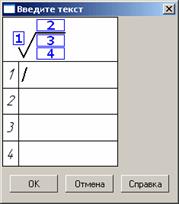
 В Панели свойств команды выбирается тип знака и щелчком в поле ввод текста вызывается окно для ввода текста в соответствующие зоны знака.
В Панели свойств команды выбирается тип знака и щелчком в поле ввод текста вызывается окно для ввода текста в соответствующие зоны знака.
После задания текста необходимо указать поверхность, на которую проставляется знак, указать точку размещения и ориентацию знака.
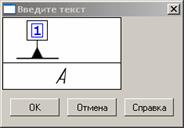 2.Команда
2.Команда  База предназначена для создания обозначения базовой поверхности. При выполнении команды необходимо указать элемент для простановки знака, точку размещения основания треугольника, обозначающую базу, и точку, определяющую положение рамки с надписью.
База предназначена для создания обозначения базовой поверхности. При выполнении команды необходимо указать элемент для простановки знака, точку размещения основания треугольника, обозначающую базу, и точку, определяющую положение рамки с надписью.
Для создания надписи необходимо щелкнуть мышью в поле Текст на Панели свойств и ввести нужный символ в окне Введите текст.
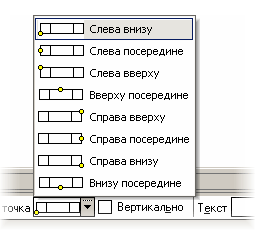 Команда
Команда  Допуск формы создает обозначение допуска формы и расположения поверхности.
Допуск формы создает обозначение допуска формы и расположения поверхности.
Параметры команды задаются в Панели свойств. Здесь можно выбрать из раскрывающегося списка базовую точку для таблицы допуска и включить режим создания таблицы щелчком в поле Текст.
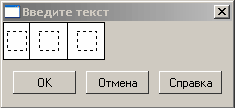 С помощью кнопок управления созданием таблицы из вкладки Таблица на Панели свойств необходимо сформировать нужное количество ячеек в окне Введите текст.
С помощью кнопок управления созданием таблицы из вкладки Таблица на Панели свойств необходимо сформировать нужное количество ячеек в окне Введите текст.
После задания текста необходимо указать поверхность, на которую проставляется знак, указать точку размещения и ориентацию знака.
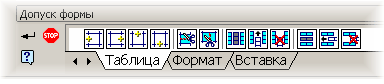
Вкладка Вставка поможет заполнить ячейки таблицы значениями отклонений и специальными знаками.
После формирования таблицы отклонений на панели Специального управления становятся доступными кнопки создания ответвлений с  треугольником или
треугольником или  стрелкой. Выбор нужного вида ответвления приводит к появлению на фантоме таблицы допуска восьми точек, показывающих возможные места выхода ответвлений. Необходимо указать точки соединения таблицы допуска с нужным элементом на чертеже.
стрелкой. Выбор нужного вида ответвления приводит к появлению на фантоме таблицы допуска восьми точек, показывающих возможные места выхода ответвлений. Необходимо указать точки соединения таблицы допуска с нужным элементом на чертеже.
Если по какой-либо причине конфигурация линии ответвления не удовлетворяет, на панели Специального управления имеется кнопка  Редактирование ответвлений, включающая режим редактирования точек ломаной линии ответвления. Фиксация созданного допуска формы выполняется командой
Редактирование ответвлений, включающая режим редактирования точек ломаной линии ответвления. Фиксация созданного допуска формы выполняется командой  Создать объект.
Создать объект.
 3.Команда
3.Команда  Линия-выноска позволяет создать произвольную линию-выноску с одним или несколькими ответвлениями и общей полкой. В команде необходимо указать точку первого ответвления и точку начала полки, а затем точки других ответвлений.
Линия-выноска позволяет создать произвольную линию-выноску с одним или несколькими ответвлениями и общей полкой. В команде необходимо указать точку первого ответвления и точку начала полки, а затем точки других ответвлений.
Текст обозначения создается в окне Ввод текста, вызываемого щелчком мыши в поле Текст вкладки Знак на Панели свойств. В окне Ввод текста могут быть введены тексты обозначения, которые будут размещены в соответствующих зонах линии-выноски.
Вкладка Параметры на Панели свойств содержит раскрывающиеся списки и кнопки управляющие видом и типом стрелки, направлением полки.
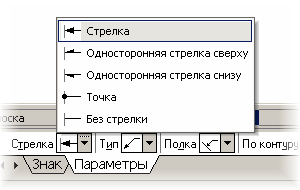 До фиксации линии-выноски можно изменить ее конфигурацию включив кнопкой
До фиксации линии-выноски можно изменить ее конфигурацию включив кнопкой  режим редактирования точек.
режим редактирования точек.
Расширенная панель команд Линия-выноска содержит дополнительные команды специальных обозначений:
·  Знак клеймения;
Знак клеймения;
·  Знак маркировки;
Знак маркировки;
·  Знак изменения;
Знак изменения;
 4.Команда
4.Команда  Обозначение позиции формирует позиционные полки-выноски сборочных чертежей. В команде необходимо указать точку, на которую указывает выноска и точку первой полки.
Обозначение позиции формирует позиционные полки-выноски сборочных чертежей. В команде необходимо указать точку, на которую указывает выноска и точку первой полки.
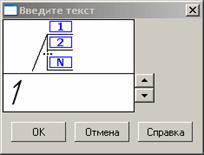 В поле Текст на Панели свойств система предлагает номер позиции. Щелчок в этом поле вызывает окно Введите текст. В этом окне можно ввести другое значение явно или с помощью кнопок счетчика. Здесь же можно сформировать дополнительные полки нажатием клавиши [Enter] и вводом значения.
В поле Текст на Панели свойств система предлагает номер позиции. Щелчок в этом поле вызывает окно Введите текст. В этом окне можно ввести другое значение явно или с помощью кнопок счетчика. Здесь же можно сформировать дополнительные полки нажатием клавиши [Enter] и вводом значения.
Вкладка Параметры позволяет задать тип стрелки и расположение позиционных полок и зафиксировать выбранные настройки в качестве параметров По умолчанию.
Предусмотрен режим корректировки точек полки-выноски при помощи кнопки  режим редактирования точек на панели Специального управления.
режим редактирования точек на панели Специального управления.
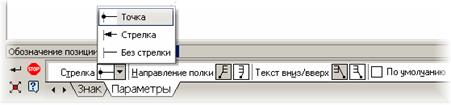 Для фиксации позиционной полки необходимо воспользоваться командой
Для фиксации позиционной полки необходимо воспользоваться командой  Создать объект.
Создать объект.
5.Команда  Стрелка взгляда создает стрелку, указывающую направление взгляда для создания вида по стрелке. В команде необходимо задать точку начала стрелки; точку, определяющую направление стрелки, и точку размещения надписи.
Стрелка взгляда создает стрелку, указывающую направление взгляда для создания вида по стрелке. В команде необходимо задать точку начала стрелки; точку, определяющую направление стрелки, и точку размещения надписи.
 В поле Текст по умолчанию предлагается буква А. Стандартным способом можно ввести свой текст.
В поле Текст по умолчанию предлагается буква А. Стандартным способом можно ввести свой текст.
6.Команда  Линия разреза формирует следы секущей плоскости или нескольких пересекающихся плоскостей сложного разреза. В команде необходимо указать две точки или ряд точек, определяющих ломаную линию разреза.
Линия разреза формирует следы секущей плоскости или нескольких пересекающихся плоскостей сложного разреза. В команде необходимо указать две точки или ряд точек, определяющих ломаную линию разреза.
 Направление стрелок относительно линии разреза определяется с помощью переключателей раздела Тип на Панели свойств.
Направление стрелок относительно линии разреза определяется с помощью переключателей раздела Тип на Панели свойств.
В поле Текст по умолчанию предлагается буква А. Стандартным способом можно ввести свой текст.
Предусмотрен режим корректировки точек линии разреза при помощи кнопки  режим редактирования точек на панели Специального управления.
режим редактирования точек на панели Специального управления.
Для фиксации линии разреза необходимо воспользоваться командой  Создать объект.
Создать объект.
7.Команда  Выносной элемент формирует обозначение выносного элемента. В команде необходимо указать точку размещения центра контура, точку, определяющую размер контура (или ввести значение в поле Радиус), и точку размещения текста обозначения.
Выносной элемент формирует обозначение выносного элемента. В команде необходимо указать точку размещения центра контура, точку, определяющую размер контура (или ввести значение в поле Радиус), и точку размещения текста обозначения.
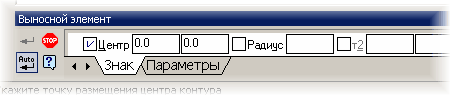
 Вкладка Параметры позволяет настроить форму контура, вид полки и зафиксировать выбранные настройки в качестве параметров По умолчанию.
Вкладка Параметры позволяет настроить форму контура, вид полки и зафиксировать выбранные настройки в качестве параметров По умолчанию.
В поле Текст по умолчанию предлагается буква А. Стандартным способом можно ввести свой текст.
 8.Команда
8.Команда  Обозначение центра создает специальный системный макроэлемент. В команде предлагается указать осесимметричный объект, для которого требуется сформировать обозначение центра.
Обозначение центра создает специальный системный макроэлемент. В команде предлагается указать осесимметричный объект, для которого требуется сформировать обозначение центра.
Если указан эллипс, дуга эллипса, прямоугольник или правильный многоугольник, обозначение центра немедленно фиксируется. Угол наклона обозначения при этом определяется автоматически.
Если указана окружность или дуга, то для фиксации обозначения центра необходимо также указать угол его наклона.
 Если необходимо построить осевые линии, не принадлежащие ни одному осесимметричному объекту, необходимо задать параметры Центр и Угол на Панели свойств.
Если необходимо построить осевые линии, не принадлежащие ни одному осесимметричному объекту, необходимо задать параметры Центр и Угол на Панели свойств.
Переключателями Тип на Панели свойств устанавливается вид обозначения центра.
Вкладка Параметры позволяет настроить параметры отрисовки обозначения центра.
9.Команда  Ввод текста позволяет ввести оду или несколько текстовых надписей на поле чертежа. Для ввода текста необходимо указать курсором положение точки его привязки. Может быть изменен угол наклона текстовой строки из раскрывающегося списка Угол, а с помощью переключателей Размещение задано положение текста относительно базовой точки.
Ввод текста позволяет ввести оду или несколько текстовых надписей на поле чертежа. Для ввода текста необходимо указать курсором положение точки его привязки. Может быть изменен угол наклона текстовой строки из раскрывающегося списка Угол, а с помощью переключателей Размещение задано положение текста относительно базовой точки.

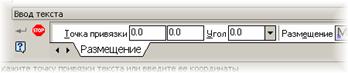 При вводе текста можно изменять его параметры (шрифт, его высоту и сужение, цвет символов и т.д.). Для этого используются элементы управления вкладки Формат на Панели свойств.
При вводе текста можно изменять его параметры (шрифт, его высоту и сужение, цвет символов и т.д.). Для этого используются элементы управления вкладки Формат на Панели свойств.
Вкладка Вставка предназначена для формирования в тексте специальных символов, спецзнаков, дробей, индексов и т.д.
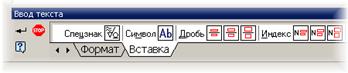 Возможно изменение параметров и содержания уже созданных текстовых надписей. Для этого их необходимо предварительно выделить.
Возможно изменение параметров и содержания уже созданных текстовых надписей. Для этого их необходимо предварительно выделить.
Контрольные вопросы:
- Какие команды содержит панель «Обозначения»?
- Как поставить на чертеже шероховатость поверхностей?
- Как обозначить базовые поверхности на чертеже?
- Для чего служит линия-выноска?
- Как задать допуски формы и расположения поверхностей?
- Как обозначить позиции на сборочном чертеже?
|
|
|
© helpiks.su При использовании или копировании материалов прямая ссылка на сайт обязательна.
|